知识拓展
pycharm 是一个由 jetbrains 开发的集成开发环境(ide),它主要用于 python 编程语言的开发。pycharm 提供了代码编辑、调试、版本控制、测试等多种功能,以提高 python 开发者的效率。
pycharm 与 python 的关系
pycharm 是一个支持多种编程语言的 ide,其中 python 是其最主要的语言支持之一。pycharm 提供了对 python 的全面支持,包括代码补全、代码风格检查、代码导航、调试、单元测试、代码分析等。pycharm 的核心功能可以帮助 python 开发者更高效地编写、调试和测试他们的代码。
python 与 conda 的关系
python 是一个流行的编程语言,而 conda 是一个包管理和环境管理系统,它特别适用于科学计算和数据分析领域,其中 python 是一个重要的组成部分。conda 允许用户安装和管理 python 以及与其相关的各种包和依赖,它能够自动处理依赖关系,确保所有依赖的包都被正确安装。python 与 conda 的结合使用,使得在科学计算和数据分析项目中更容易管理复杂的依赖关系。
pycharm 与 conda 的关系
pycharm 支持 conda 环境的使用,这意味着开发者可以在 pycharm 中直接创建和管理 conda 环境。pycharm 允许用户将 conda 环境作为项目的一部分,这样开发者就可以在不同的环境中切换,而无需担心环境之间的冲突。此外,pycharm 还提供了一些与 conda 相关的功能,如查看环境、安装包、创建新的环境等,以简化开发者的操作流程。
python与qt
pyside 和 pyqt 都是用于 python 语言的 qt 框架的绑定。qt 是一个跨平台的 c++ 库,广泛用于开发图形用户界面应用程序、网络应用程序和嵌入式设备。pyqt 是最早的 qt 框架的 python 绑定,由 riverbank computing 开发。pyside 是 pyqt 的一个分支,由 jürgen fenn 创建,它是 pyqt 的一个免费开源版本,适用于商业项目。
pyqt
pyqt 提供了对 qt 框架的全面支持,包括 qt widgets、qt network、qt multimedia、qt webengine、qt webchannel 等模块。它允许 python 开发者利用 qt 的强大功能来创建丰富的图形用户界面和跨平台应用程序。
pyside
pyside 是 pyqt 的一个分支,它保持了与 pyqt 相同的功能和兼容性,但提供了一个免费的开源许可,使得开发者可以自由地使用 pyside 进行商业项目的开发。pyside 的目的是提供与 pyqt 相同的功能,同时避免 pyqt 的商业许可限制。
关系
pyside 和 pyqt 都是 qt 框架的 python 绑定,它们之间的关系可以看作是 pyqt 的一个分支。两者都提供了对 qt 框架的全面支持,但 pyside 提供了免费的开源许可,而 pyqt 则需要商业许可。开发者可以根据自己的需求和项目许可要求选择使用 pyside 或 pyqt。
使用pyside开发流程:
在python中使用qt designer设计qt ui界面,并且使用python相关插件,将qt ui文件转换为python界面文件,再编写python代码与界面交互。
一、前置条件
请仔细阅读并按照以下文章所示操作进行
1、确保已经正常安装pycharm
https://www.jb51.net/python/331418mmt.htm
2、确保已经正常安装conda
https://www.jb51.net/python/334842s7x.htm
3、确保已经正常安装qt6
https://www.jb51.net/program/346198lby.htm
请记住你的conda虚拟环境安装的python路径
一般路径在c盘用户路径下的【.conda\envs】中
我的conda虚拟环境路径为【c:\users\qf\.conda\envs\】
我的虚拟环境名称为【pyside】
你也可以通过【win+r】键,输入“cmd”并回车,打开控制台。
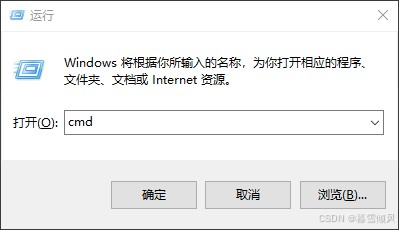
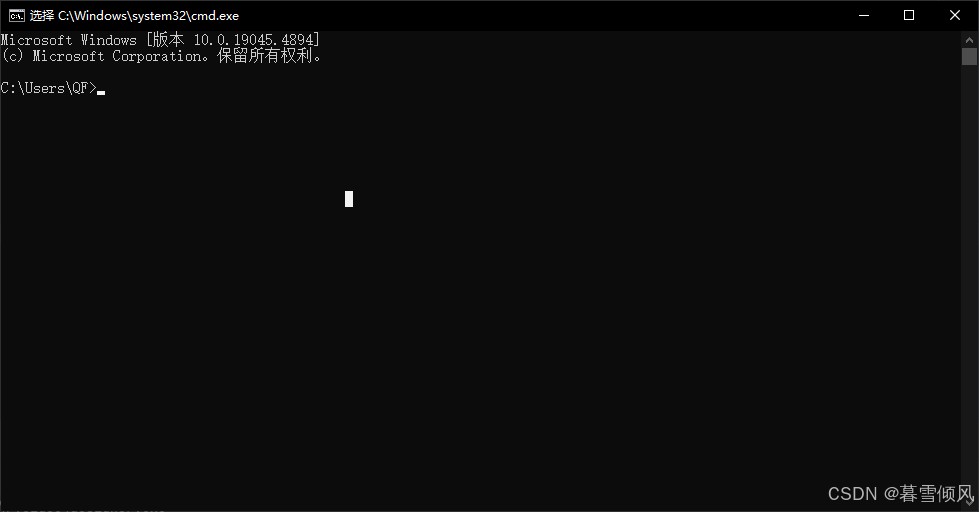
输入指令
conda info --envs
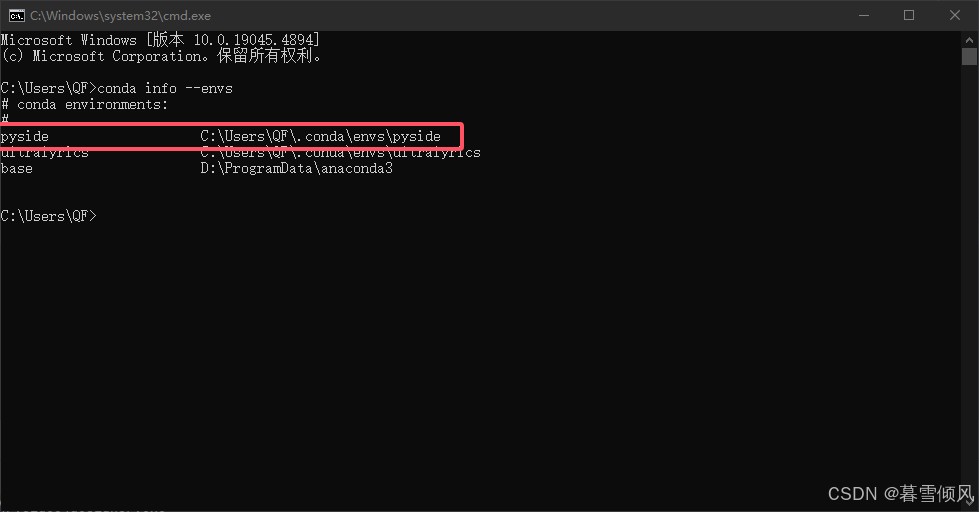
可以看到我们之前创建的虚拟环境名为【pyside】且路径为【c:\users\qf\.conda\envs\pyside】
二、配置pyside环境
激活【pyside】环境
activate pyside
显示红框中的文字则环境已激活
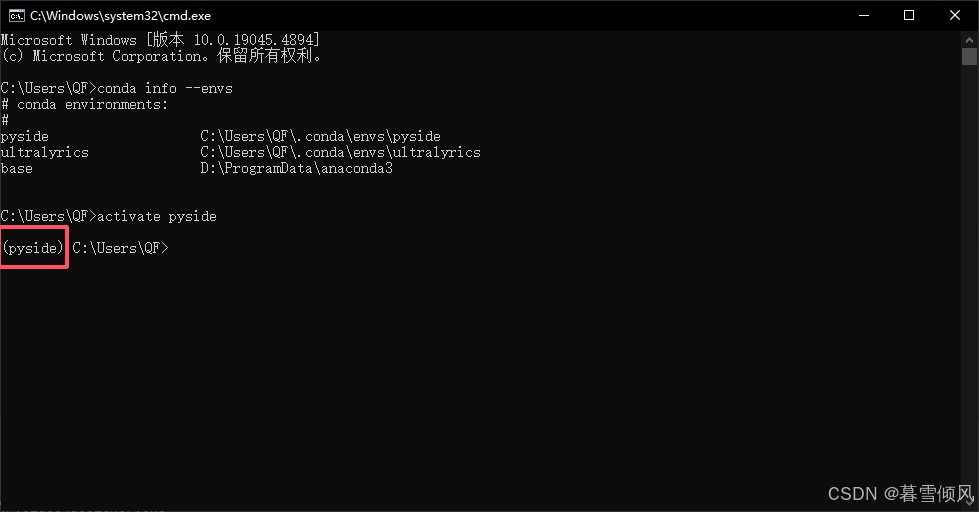
切换为国内镜像源
pip config set global.index-url https://mirror.baidu.com/pypi/simple
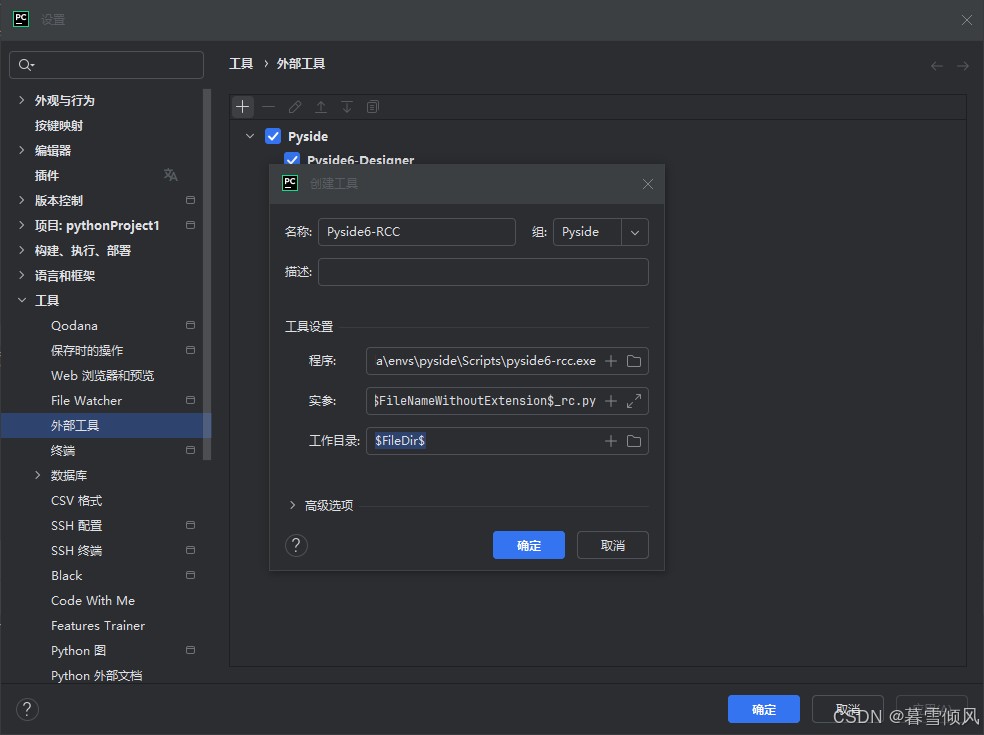
安装“pyside6”
pip install pyside6
我这里是已经安装过的,所以会提示安装路径。正常情况会提示下载进度
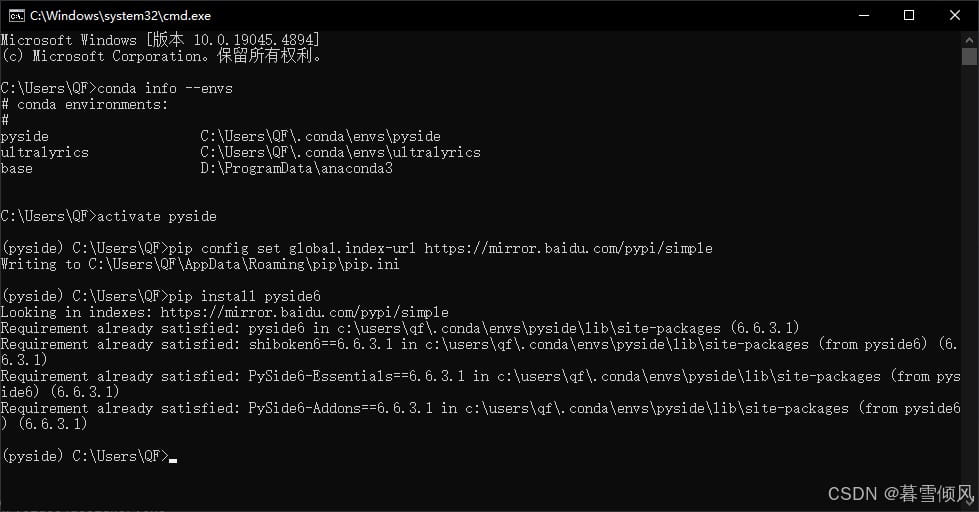
打开pycham
随便打开一个或创建工程,切换为【pyside】的虚拟环境
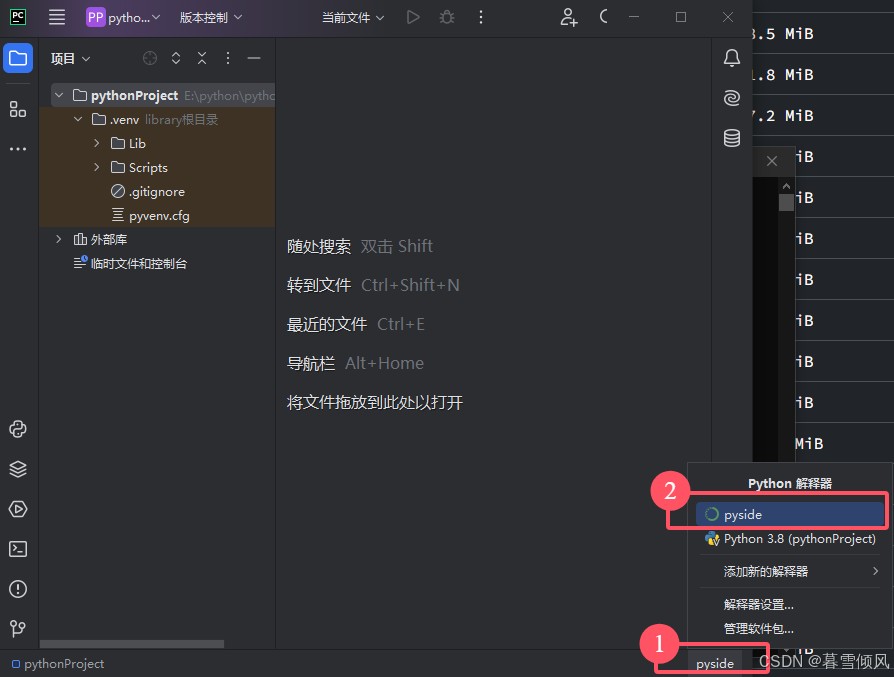
进入pycharm设置
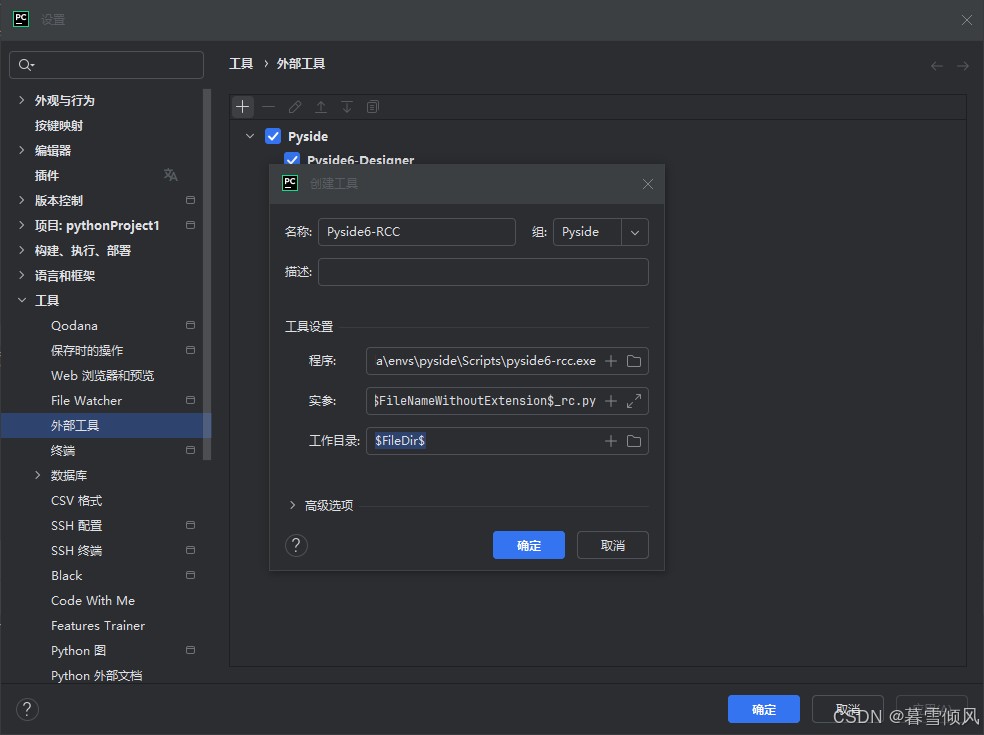
打开工具,点击添加工具
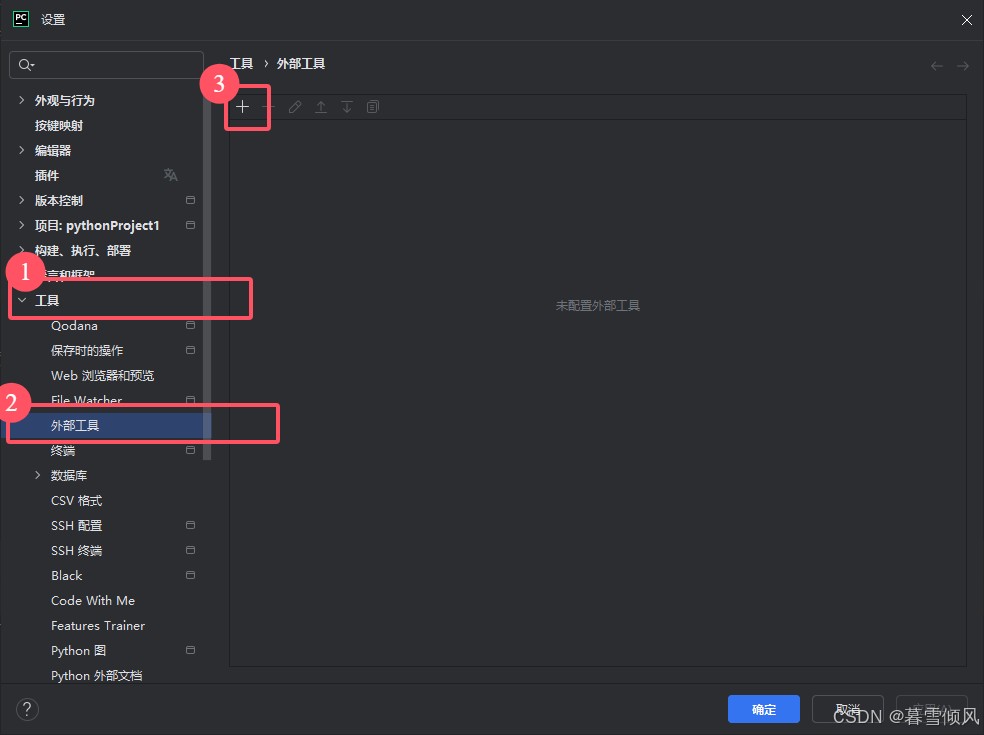
填写相关内容
我的conda虚拟环境路径为【c:\users\qf\.conda\envs\】根据自己实际情况选择路径
添加qtdesigner工具
名称 pyside6-designer 组 pyside 程序 c:\users\qf\.conda\envs\pyside\lib\site-packages\pyside6\designer.exe 工作目录 $filedir$
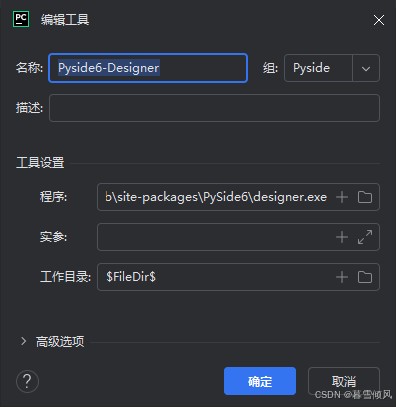
添加qt uic工具
名称 pyside6-uic 程序 c:\users\qf\.conda\envs\pyside\scripts\pyside6-uic.exe 实参 $filename$ -o ui_$filenamewithoutextension$.py 工作目录 $filedir$
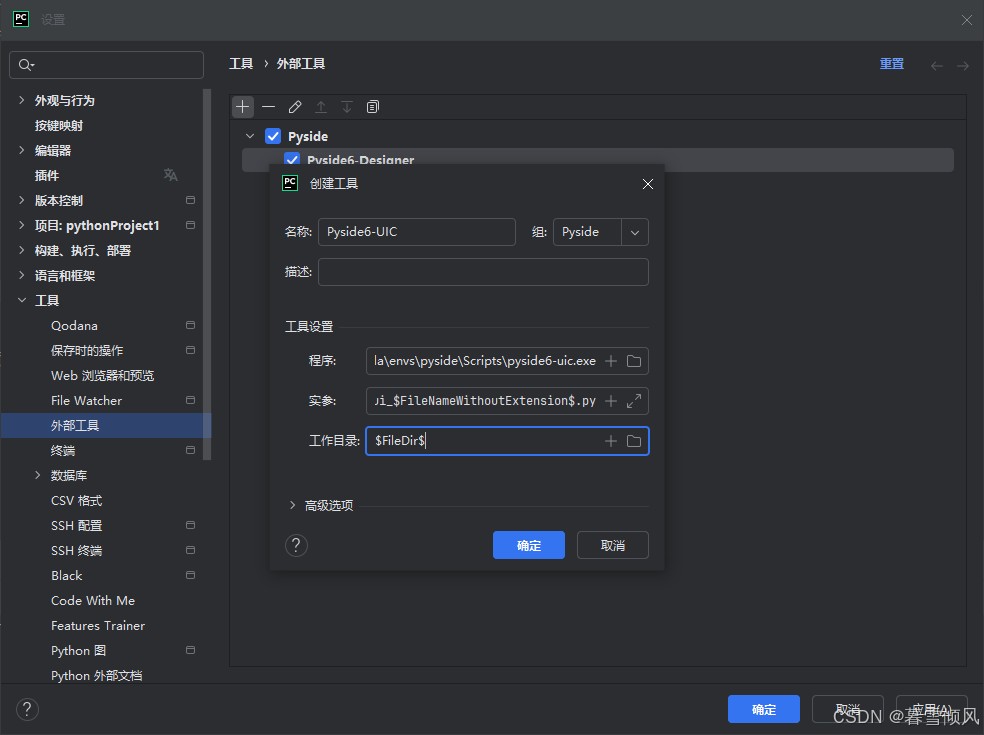
添加qt rcc工具
名称 pyside6-rcc 组 pyside 程序 c:\users\qf\.conda\envs\pyside\scripts\pyside6-rcc.exe 实参 $filename$ -o $filenamewithoutextension$_rc.py 工作目录 $filedir$
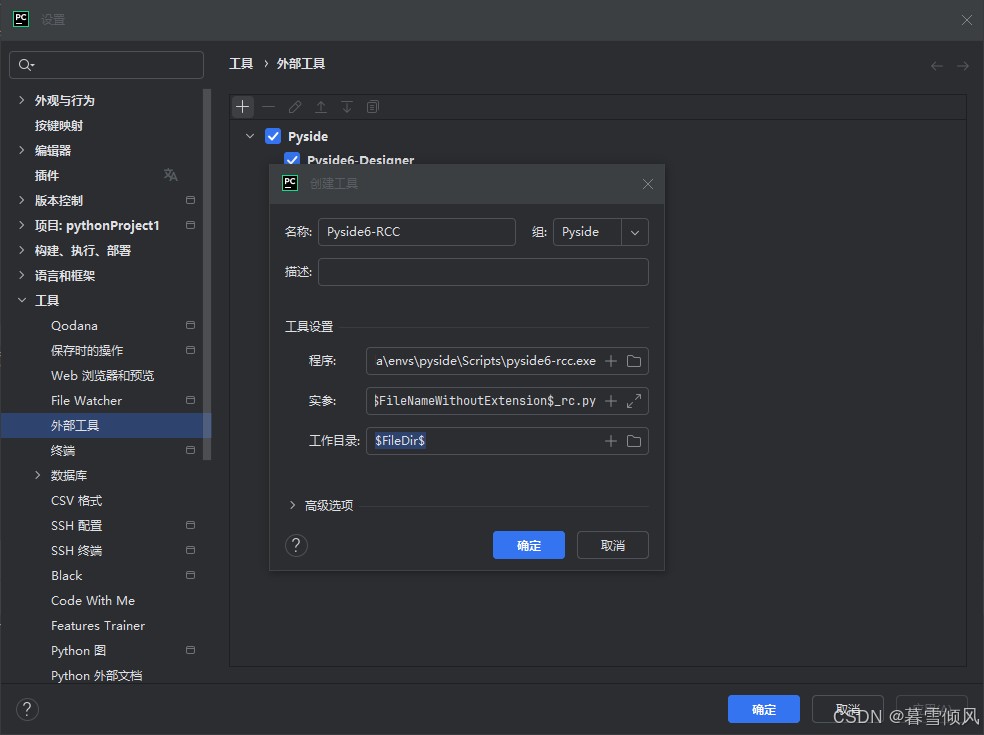
我们在工程路径窗口 空白处右键,即可看到刚才添加的工具
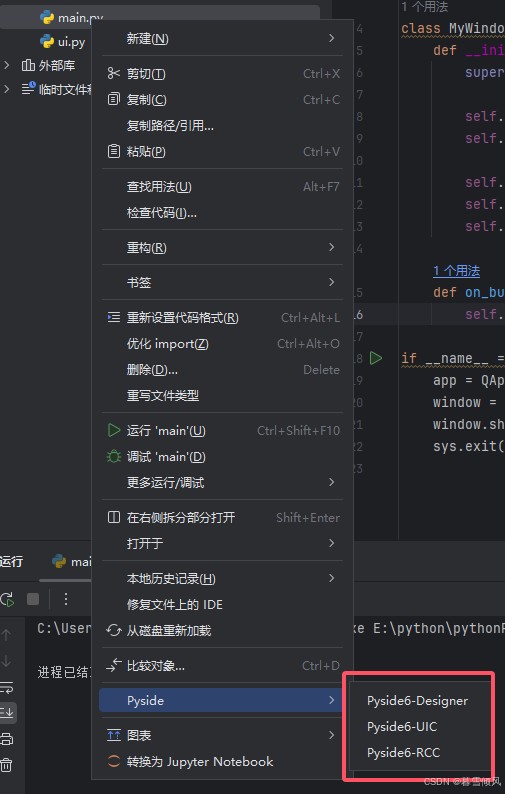
三、新建一个界面

点击designer后,会自动打开qt designer
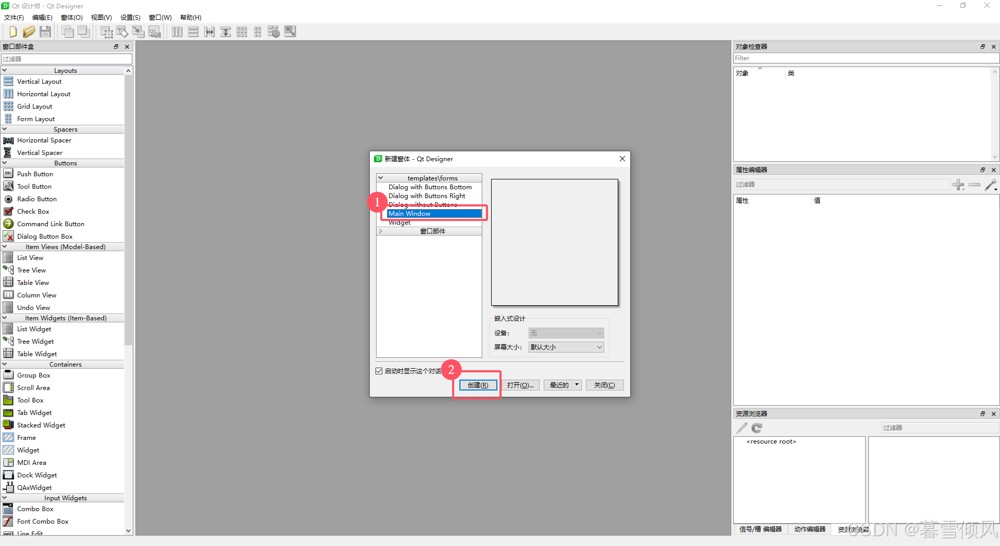
1:控件列表
2:预览窗口
3:对象列表树
4:对象属性列表
设计流程:
我们可以从控件列表中拖入控件到预览窗口中,然后通过右面属性列表来更改某个已添加的控件属性。
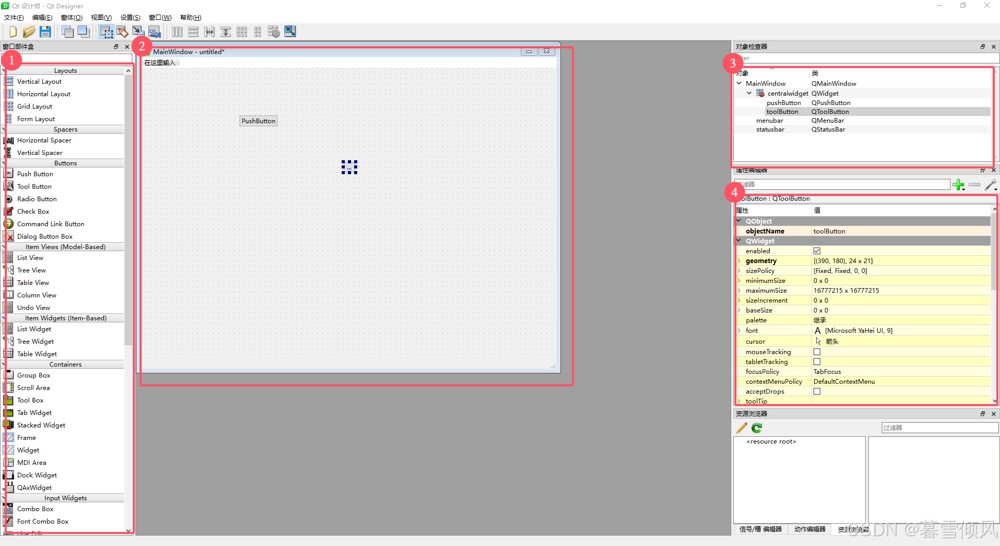
按下【ctrl+s】键,保存设计的ui文件
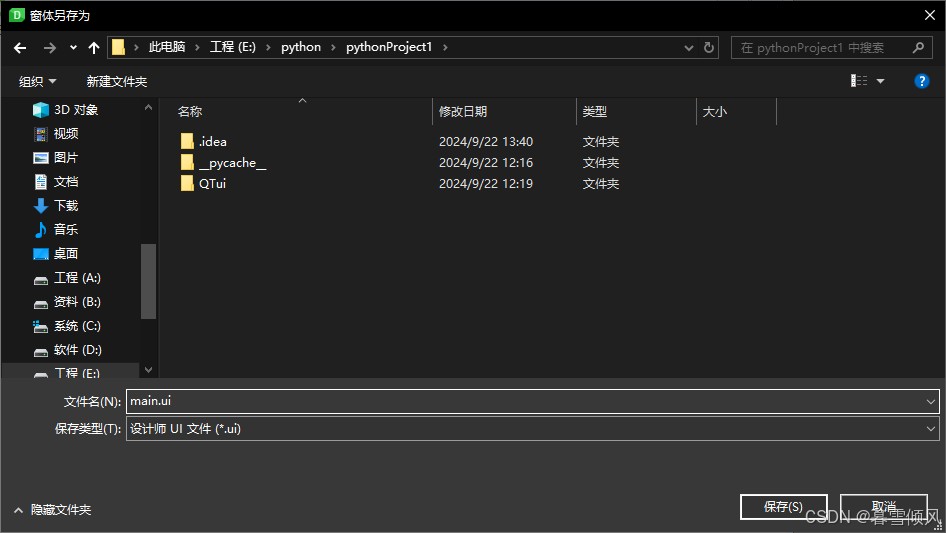
可以看到,工程路径下面
多了刚才保存的ui文件,该ui文件是qtdesigner创建的qt界面文件,所以需要转换成python文件
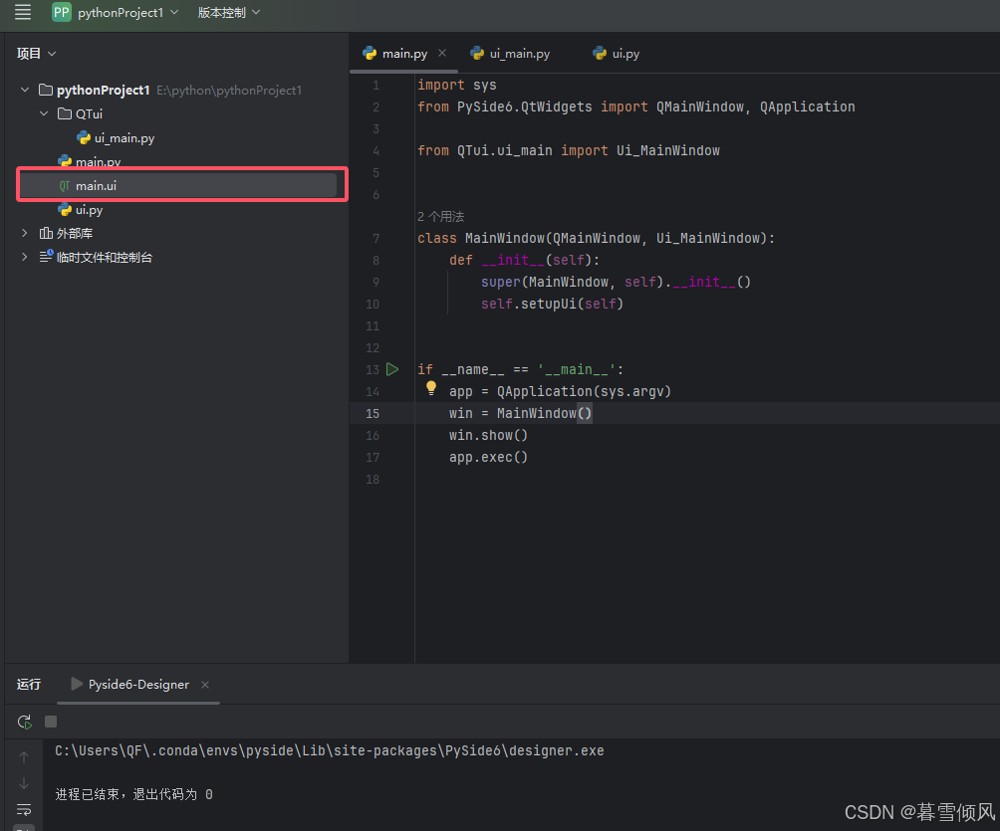
对着该文件右键,即可将该文件切换为python文件
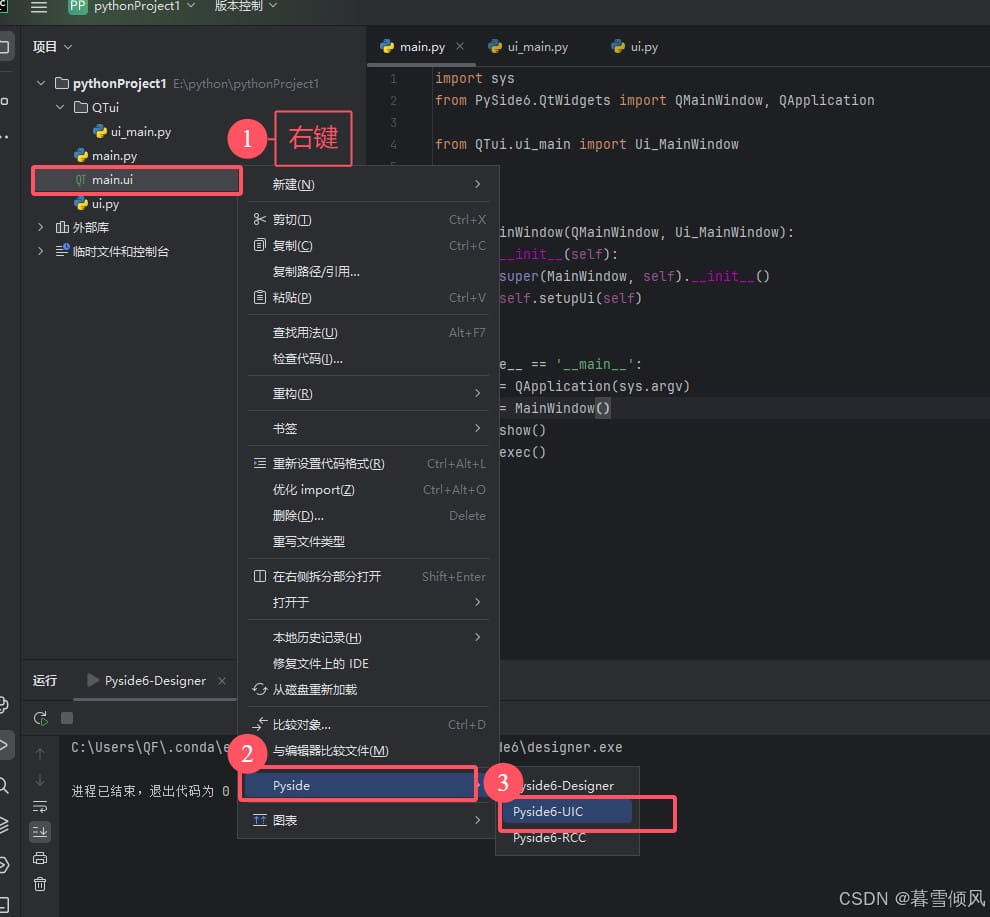
可以看到文件已经转换为python文件,我们可以新建一个main.py文件,并运行。
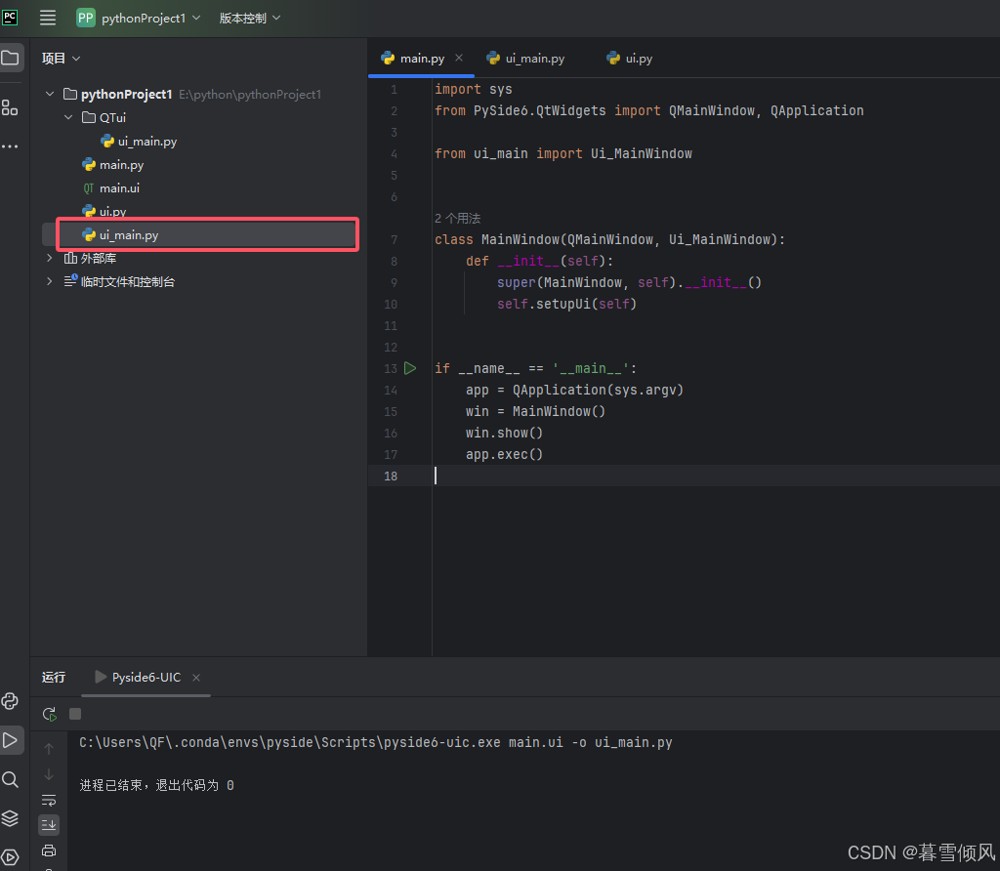
新建的main.py文件中放入代码
import sys
from pyside6.qtwidgets import qmainwindow, qapplication
from ui_main import ui_mainwindow
class mainwindow(qmainwindow, ui_mainwindow):
def __init__(self):
super(mainwindow, self).__init__()
self.setupui(self)
if __name__ == '__main__':
app = qapplication(sys.argv)
win = mainwindow()
win.show()
app.exec()
运行main.py文件即可看到刚才的效果
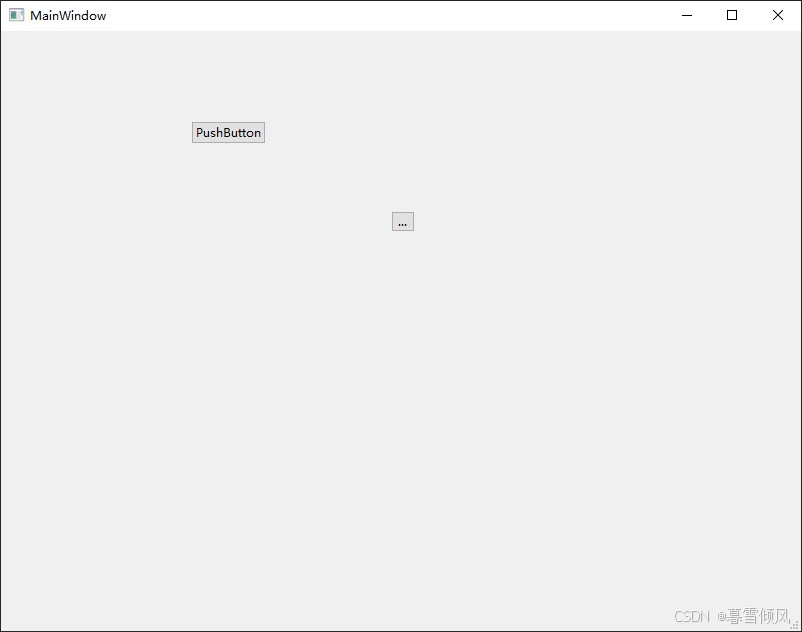
可以看到,效果和qt 设计的ui一致
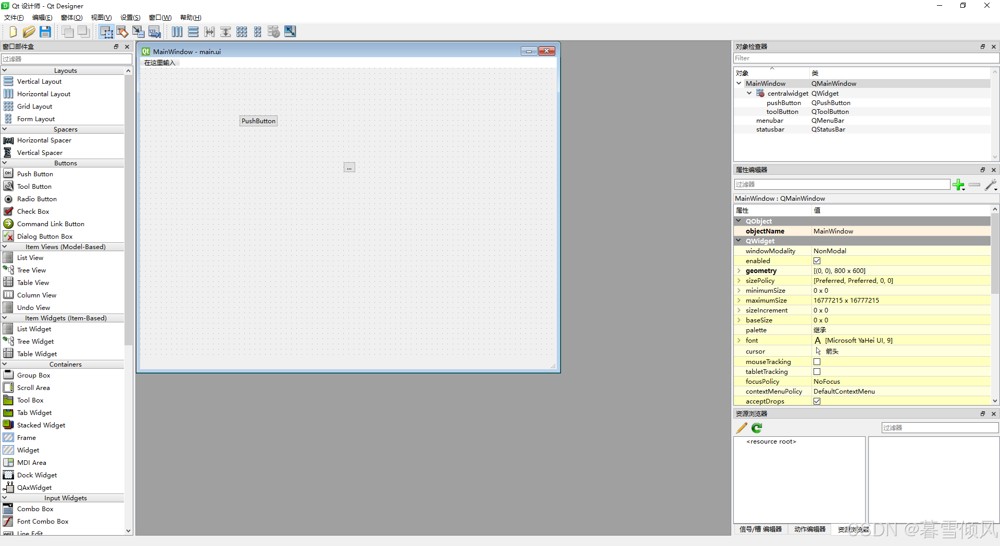
到此这篇关于使用pycharm与conda配置pyside环境并新建工程的文章就介绍到这了,更多相关pyside环境配置内容请搜索代码网以前的文章或继续浏览下面的相关文章希望大家以后多多支持代码网!







发表评论